Mündəricat
Excel-də bəzən iş vərəqində vaxt möhürü olan tarix sütununun olduğunu görürük. Microsoft Excel -də vaxtı tarixdən silmək üçün bəzi asan yanaşmalar var.
Təcrübə İş Kitabı
Aşağıdakı iş kitabını endirin və məşq edin.
Date.xlsx-dən vaxtı silin
Excel-də Tarixdən vaxtı silmək üçün 6 sürətli yanaşma
1. İstifadə edin ' Hüceyrələri Formatlaşdır'ın Tarixdən Vaxtı Silmək Xüsusiyyəti
Hüceyrələri Formatla seçimi ilə Excel-də asanlıqla tarixdən vaxtı silə bilərik. Fərz edək ki, bizdə bir tarix olan Saat məlumat dəsti var. Biz növbəti xanadakı vaxt hissəsini siləcəyik.

ADDIMLAR:
- Xanaları seçin və kopyalayın - onları Ctrl+C & Ctrl+V .
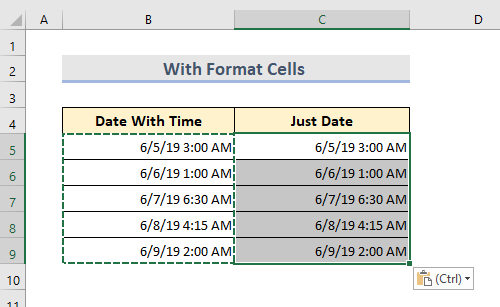
- İndi seçilmiş xanalarda siçanla sağ klikləyin .
- Format Hüceyrələri seçin.
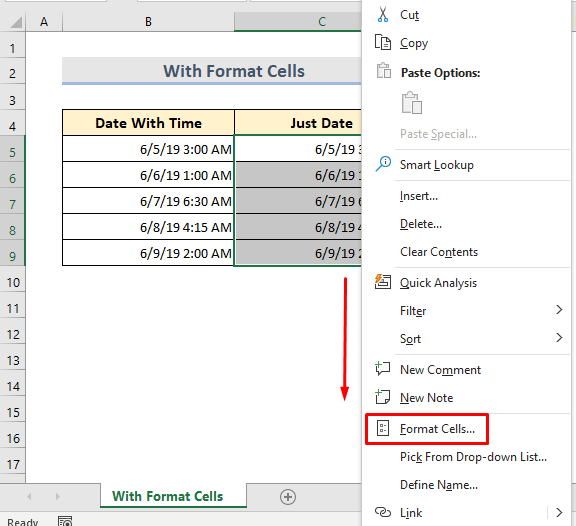
- Burada Format Hüceyrələri pəncərəsi açılır.
- Nömrə tabına keçin.
- Sonra Kateqoriya -dən Tarix seçin.
- Tip bölməsində daxil etmək istədiyimiz tarix formatını seçin.
- Nəhayət, OK düyməsini basın.

- Biz tarixi vaxtsız görə bilərik.
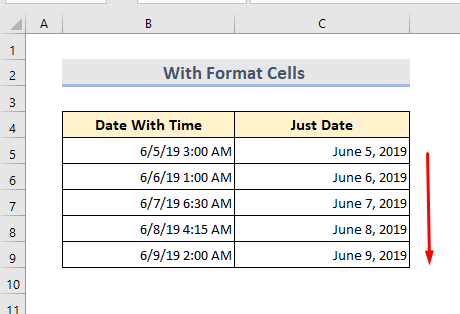
Ətraflı oxuyun: Vaxt funksiyasından necə istifadə etməli Excel (8 Uyğun Nümunələr)
2. Tarixdən Vaxtı Silmək üçün Exceldə Tap və Dəyişdirmə Aləti
Tap və Dəyişdir alətindən biridir. Microsoft Excel -də ən vacib alətlər. Aşağıdakı verilənlər dəstində biz bunun necə işlədiyini öyrənmək üçün istifadə edəcəyik.
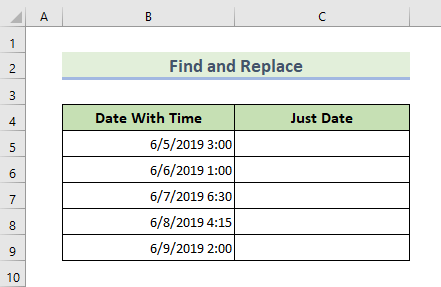
ADIMLAR:
- Xanaları seçin və Ctrl+C düymələrini sıxaraq kopyalayın.
- Ctrl+V düymələrini basaraq onları növbəti xanalara yapışdırın.

- Yeni xanaları seçilmiş saxlayın.
- Ev tabına keçin.
- Tap və amp-dan ; Açılan menyudan seçin, Əvəz et seçin.
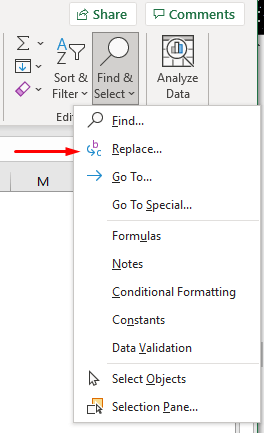
- Dialoq qutusu göstərilir.
- İndi Nəyi tapın qutusuna Boşluq çubuğu və Ulduz ( * ) simvolu qoyun.
-
qutusu boş ilə əvəz edin. - Hamısını dəyişdirin üzərinə klikləyin.
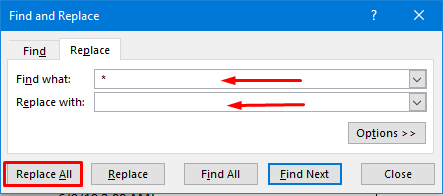
- Təsdiq qutusu açılır.
- OK üzərinə klikləyin.
- Dialoq qutusunu bağlayın.
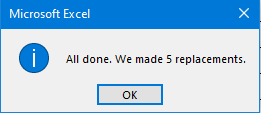
- Nəhayət, vaxt xanadan silinir.
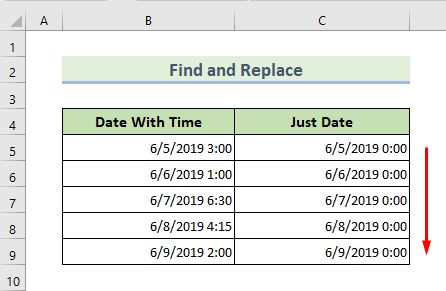
Ətraflı oxuyun: Necə Excel-də TARİX funksiyasından istifadə etmək (10 İdeal Nümunə)
3. Excel-də Vaxtı Tarixdən Silmək üçün VBA Kodu
Vaxt və tarixlə Elektron Cədvələ idxal edilmiş verilənləri fərz etməklə. Biz vaxtı silmək üçün VBA kodundan istifadə edəcəyik.
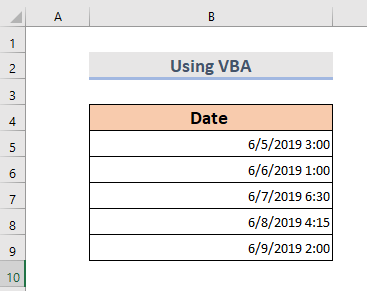
ADIMLAR:
- Cədvəl panelində elektron cədvəli seçin və siçan üzərində sağ klikləyin .
- Koda Baxın seçin.
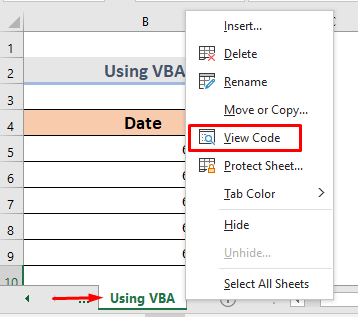
- A VBA Module açılır.
- Bu kodu yazın:
3575
- Klikləyin Çalış seçimi.
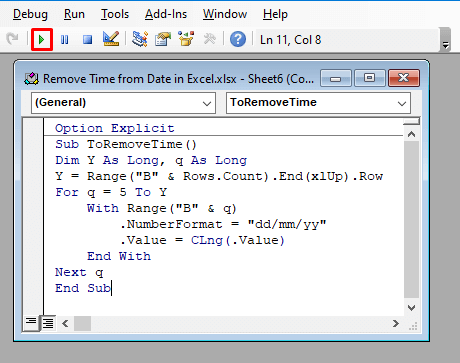
- İndi biz tarixi vaxtsız görə bilərik.
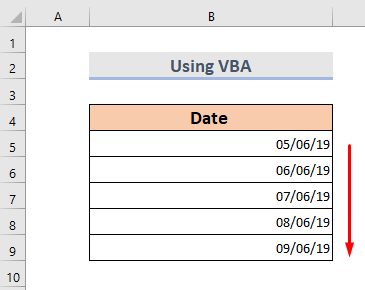
Ətraflı oxuyun: Excel-də EDATE funksiyasından necə istifadə etməli (5 Sadə Nümunə)
Oxşar Oxumalar
- Excel-də TIMEVALUE funksiyasından necə istifadə etməli (4 Nümunə)
- Excel Cari Zaman Düsturu (7 Uyğun Nümunə)
- Excel MONTH funksiyasından istifadə edin (6 Nümunə)
- Excel-də DAYS funksiyasından necə istifadə etməli (7 Nümunə)
4. Saatı Silmək üçün 'Sütunlara Mətn' Xüsusiyyətinin Tətbiqi
Burada tarix və vaxtı ehtiva edən verilənlər dəstimiz var. Tarixdən vaxtı silmək üçün Mətndən Sütunlara istifadə edəcəyik.
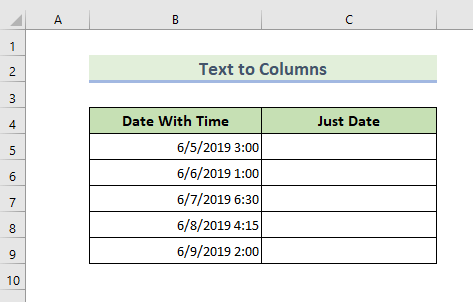
ADIMLAR:
- Bütün xanaları seçin.
- İndi lent bölməsindən Data > Mətn Sütunlara keçin.
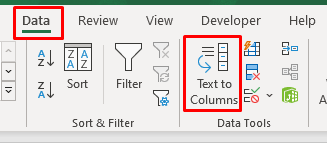
- A Sehrbaz Addım 1 pəncərə açılır.
- Ayrılaşdırılmış seçin.
- İndi Növbəti üzərinə klikləyin.

- Sehirbaz Addım 2 pəncərəsində seçin Məhdudçular xanasından boşluq qoyun.
- Önizləməni Məlumatlara baxış qutusunda görə bilərik.
- Sonra Növbəti seçin .
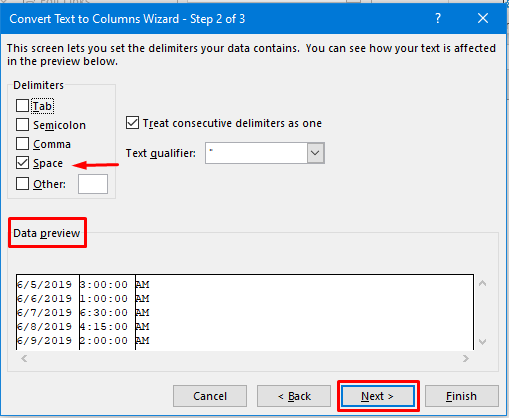
- Sehirbaz Addım 3 pəncərəsindən Məlumat önizləməsindən vaxt dəyərləri sütunlarını seçin xanası.
- “ İdxal etməyin (keçməyin) ” üzərinə klikləyin.
- Bundan sonra biz təyinat yeri seçin nəticəni görmək istəyirəm Təyinat qutusu.
- Bitir üzərinə klikləyin.
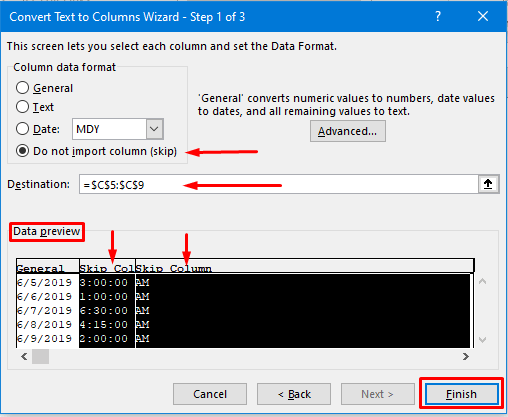
- Vaxt nəhayət tarix xanalarından silinir.
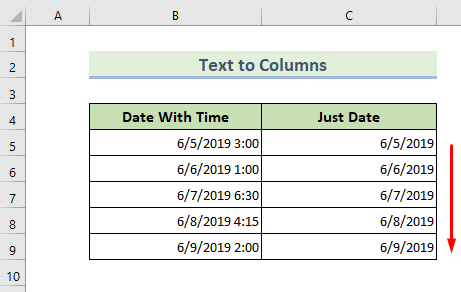
5. Vaxtı Silmək üçün DATEVALUE və TEXT funksiyalarından istifadə
Tarixi çevirmək üçün TARİXVALUE funksiyası , onu TEXT formatında saxlamaq lazımdır. Buna görə də biz DATEVALUE & TEXT Excel-də tarixdən vaxtı silmək üçün funksiyalar. Budur verilənlər bazası:
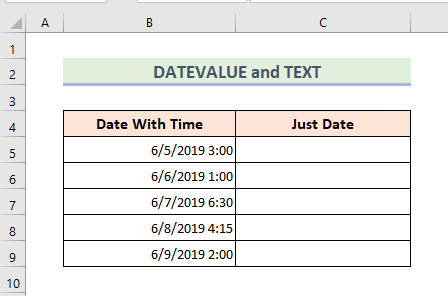
ADIMLAR:
- C5 xanasını seçin.
- Düsulu yazın:
=DATEVALUE(TEXT(B5,"MM/DD/YYYY")) 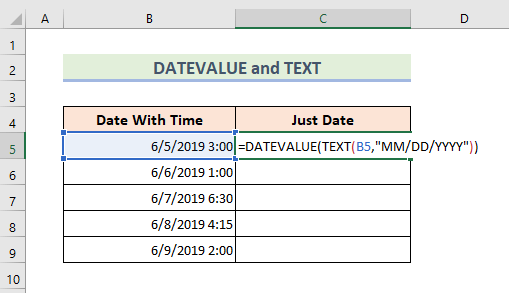
➤ QEYD: TEXT funksiyası dəyəri alır və onu TEXT formatına təyin edir. TARİXVALUE funksiyası yalnız tarix dəyəri ilə mövqeyə qayıdır.
- Enter düyməsini basın və kursoru aşağı çəkin. Sonra biz tarixin ədədi dəyərini görə bilərik.
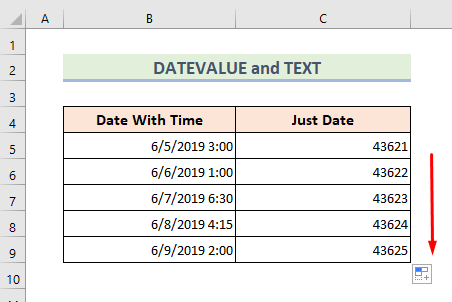
- Biz dəyəri əl ilə Nömrə -dən tarixə dəyişə bilərik. Ev tab -də format.
Ev > Nömrə Format > Qısa Tarix/Uzun Tarix .
➤ QEYD: Müəllim prosesinin qarşısını almaq üçün düsturdan istifadə edə bilərik.
Formula :
=TEXT(DATEVALUE(TEXT(B5,"MM/DD/YYYY")),"MM/DD/YYYY") 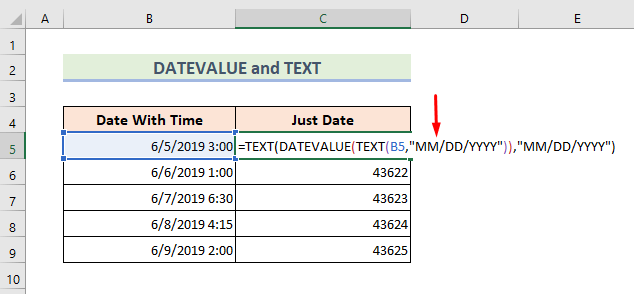
Nəhayət, Enter düyməsini basın və görmək üçün Doldurma Dəstəyi alətindən istifadə edin. nəticə.
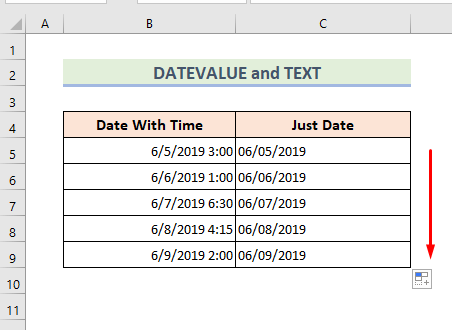
Ətraflı oxuyun: Excel-də DATEDIF funksiyasından necə istifadə etməli (6 uyğun nümunə)
6. INT funksiyasının daxil edilməsiTarixdən Vaxtı Sil
INT və ya Tam ədəd funksiyası Microsoft Excel -də çox asan və sadədir. Aşağı yuvarlaqlaşdırmaqla, INT funksiyası decimal dəyərinin tam hissəsini qaytarır. Excel tarixi tam hissə, vaxtı isə kəsr kimi qəbul edir. Beləliklə, biz bu funksiyanı tarixdən silmək üçün aşağıdakı verilənlər dəsti üçün istifadə edə bilərik.
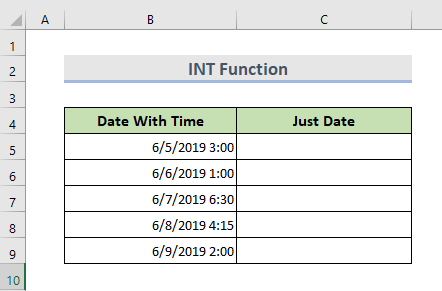
ADIMLAR:
- Seçin C5 xanası .
- Düsturu yazın:
=INT(B5) 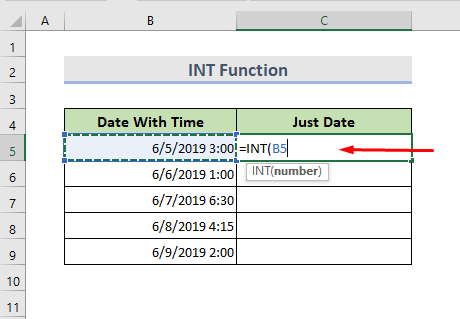
- Enter düyməsini basın və kursoru xanalara dartın.
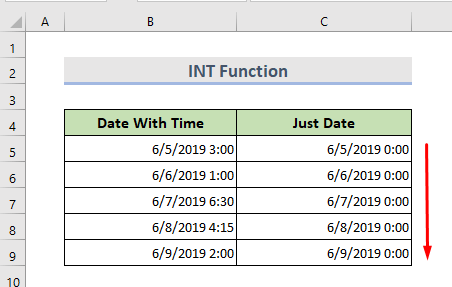
- İndi xanaları seçin və <1-ə keçin>Ana səhifə tab.
- Nömrə Formatını > Qısa Tarix/Uzun Tarix seçin.
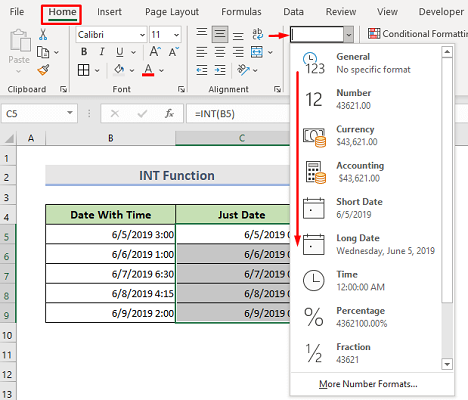
- Nəticənin qalan hissəsini görmək üçün Doldurma Dəstəyi istifadə edin.
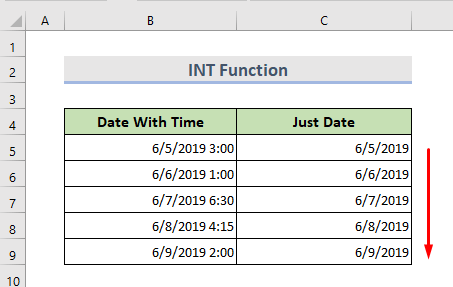
Nəticə
Müəllif: bu üsullardan sonra Excel-də vaxtı tarixdən silə bilərik. Təcrübə iş dəftəri əlavə edilmişdir. Davam edin və cəhd edin. Hər hansı bir sual verməkdən və ya yeni üsullar təklif etməkdən çəkinməyin.

